テクスチャマッピング
人体/顔面のテクスチャマッピング〈テクスチャの微調整〉
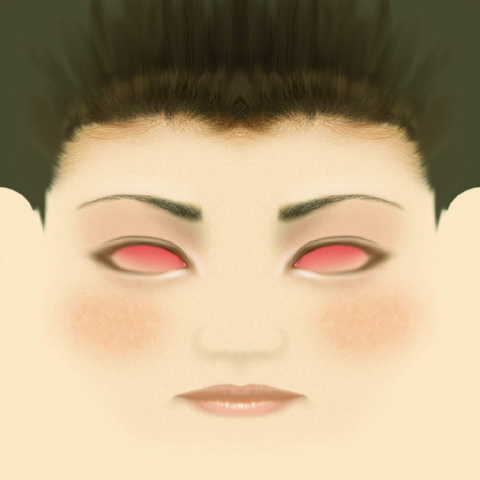
「人体/顔面のテクスチャマッピング〈展開図の書き出し〉」にて書き出した展開図を元に作成したテクスチャがこちら。今回のマップ画像、制作にかなりの時間を費やしてしまいました・・・。六角大王には残念ながらスペキュラーマップのような部分的に光沢を設定することが出来ないので、唇の艶などテクスチャ画像自体にハイライトを描き込みました。因みに私は右側半分を作成し反転コピーしました。・・・がしかし今思えば、六角大王でわざわざ対称モードを解除せずそのまま対称モードで展開図を書き出していればよかったです。画像も半分で済んだものを・・・。
気をとり直して出来上がったテクスチャ画像を貼り付け、歪みや位置の微調整を行います。テクスチャ画像自体を修正する場合もありますが、やはり歪みの修正に関しては「テクスチャ位置の編集」にて行う方が良いでしょう。苦手ですが出来る限り頑張ってみたいと思います。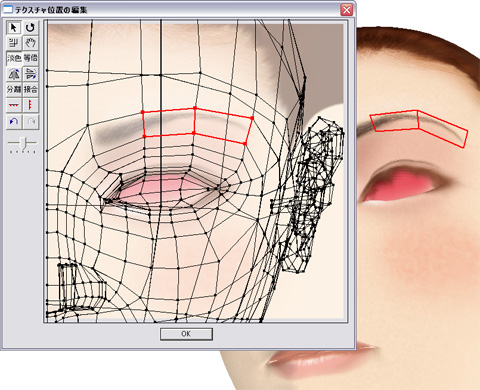
「テクスチャ位置の編集」にて編集を行う場合、結果がリアルタイムに反映させるので、実際のオブジェクトと見比べながら作業した方が良いと思います。私も今回初めてこれに気付きました。やっぱり苦手でも挑戦してみるもんですネ。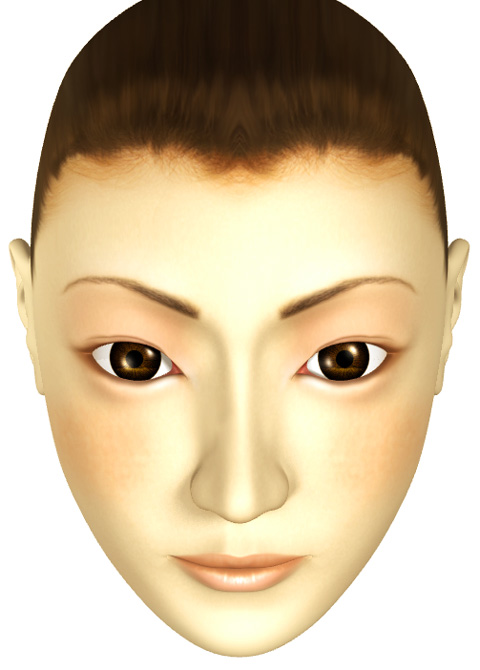
歪みや位置の微調整が完了したものがこちらです。(二重のラインなど歪みが多少残っていますが見なかった事に・・・)次回はバンプマッピングもしくはまつ毛の制作です。
> 人体/顔面のバンプマッピングへ続く
テクスチャマッピング
人体/顔面のテクスチャマッピング〈展開図の書き出し〉
やっとの事で人体/顔面のテクスチャマッピングまで辿り着きました。通常人間の顔など複雑な形状ではUVマッピングが主流ですが、残念ながら六角大王では「テクスチャ位置の編集」という機能のみでBlenderのようなUV展開機能は搭載されておりません。これまで人体の制作にあたって六角大王のみ(画像編集ソフトPhotoshop等は除く)にこだわって(?)きたというのもあり、今回のテクスチャマッピングも同様六角大王で行いたいと思います。
六角大王のマッピング方法には、「平面貼り付け」と「円柱貼り付け」の2種類がありますが、迷った挙句簡単な「平面貼り付け」を選択。当初「円柱貼り付け」でいこうと作業を始めるも、テクスチャ用展開図の書き出しでポリゴンが崩れてしまい「テクスチャ位置の編集」が余儀なく、根性のない私は速攻で断念し「平面貼り付け」へ変更したしだいです。欠点として正面から平面的に貼り付けるため、後頭部にも同じ絵柄が配置されてしまう。その点は髪の毛で隠れるので気にせず先に進みたいと思います。悪しからず・・・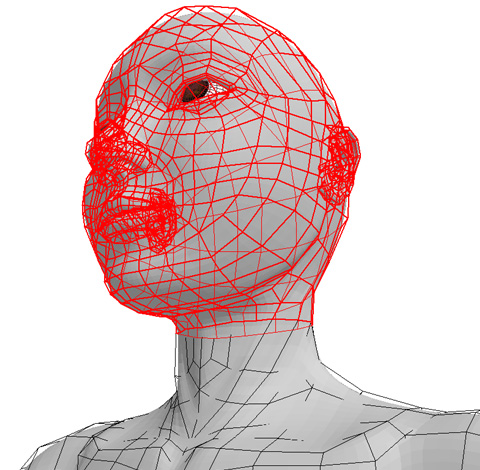
まずはテクスチャ用展開図の書き出しですが、部分的に書き出しは出来ないので顔面以外の首から下は切り離します。必要な部分のみを選択して新規ファイルまたは新規レイヤーにコピー&ペーストします。ペーストする際は[編集] > [高度な編集] > [同じ位置に貼り付け](Ctrl+Shift+V)がおすすめです。そのまま選択した状態で[ファイル] > [書き出し] > [テクスチャ用の展開図]を選択し、任意の場所に展開図を保存します。今回はお伝えした通り「平面貼り付け」で・・・。後は、展開図を元にマップ画像の作成です。
> 人体/顔面のテクスチャマッピング〈テクスチャの微調整〉へ続く
テクスチャマッピング
バンプマッピング凹凸の検証
ポリゴンではなかなか表現しづらい細かな凹凸を擬似的に表現してくれるバンプマッピングですが、3DCG初心者の私はここで1つの疑問が生じました。そもそも白黒どちらが出っ張ってどちらが凹むのか?1枚のマップ画像で凹凸両方を表現する場合どうすればいいのか?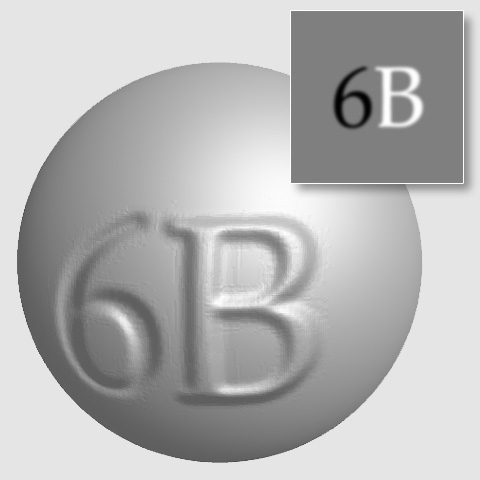
という事で検証してみました。用意したマップ画像は、背景がブラック50%で真っ黒い部分と真っ白い部分があるモノ。
検証結果はご覧の通り。白い部分が出っ張り、黒い部分が凹む。そして背景をブラック50%にすれば白黒で凹凸両方が表現可能。スッキリしました。
本当に初歩的な話題でスミマセンでした・・・。
材質設定
人体/眼球の作成
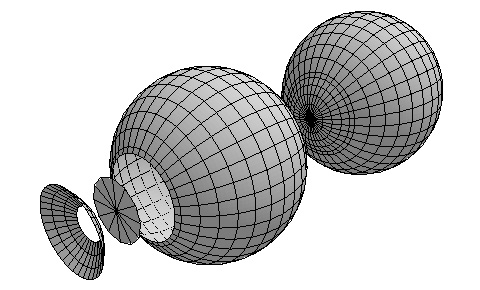
今回、眼球を作成するにあたって角膜や虹彩など計4つのパーツに分けてモデリングを行いました。しかし一番外側のレンズの役割をしている角膜の材質設定がどうしても上手く表現できず断念・・・。角膜単品では思い通りの光沢が出るんですが、内側の強膜などと重ねると×・・・。レンダリング方法を大域照明(GI)にすると良い兆しが見えてきましたが、そこまで気力も保たなそうなのでとりあえずは妥協案でいきたいと思います。(上記制作方法はBlenderで試してみたいと思います)
> Blenderでの人体/眼球の作成はこちら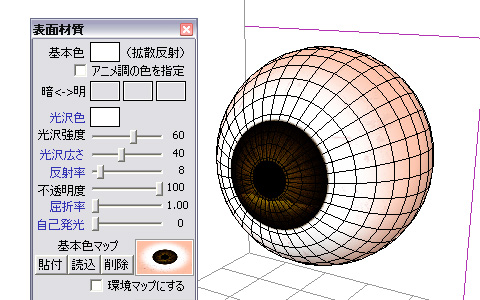
という事で結局、一番外側の角膜のオブジェクトを利用して1つのパーツのみで眼球を作成します。表面材質の設定は上記の通り、光沢をつけ若干反射率を上げただけです。テクスチャマッピングも正面から平面的に貼り付けただけです。因みに今回使用した基本色マップのテクスチャ画像を「無料素材ダウンロード」ページにて配信しております。
「仕上げ表示(明るい室内)」のソフトな影(中画質)にてレンダリングした画像がこちら。意外と簡易的な材質設定でも見れるもんですネ。このままでは怖いので、早く"顔"のテクスチャマッピングに入りたいと思います。
> 人体/顔面のテクスチャマッピング〈展開図の書き出し〉へ続く
テクスチャマッピング
六角大王で髪の毛の作成に挑戦〈その4〉

前回の「六角大王で髪の毛の作成に挑戦〈その3〉」に引き続き髪の毛の作成です。とりあえず今回で仕上げにしたいと思います。今回使用する表面材質は今までのモノからさらに髪密度を少なくしたモノでアクセントとして配置します。
今回作成した透明マップ&バンプマップ用テクスチャ画像も「無料素材ダウンロード」にて配信しようと思っておりましたが、画像データを誤って削除してしまいました・・・。抽出方法も分かりません(ノ△・。)
今回新たに配置したのがグリーン部分です。先にレンダリングする視点を決めて、その視点からバランスを見ながら配置しました。他の視点でレンダリングする際はその都度その視点に合わせてバランスを見ながら配置した方がよろしいかと・・・。
いつもと同じく「仕上げ表示(明るい室内)」のソフトな影(中画質)にてレンダリングした画像がこちら。一応これで「六角大王で髪の毛の作成に挑戦」を終了したいと思います。次は眼球でも作りたいと思います。
> 人体/眼球の作成へ続く








































